十五届蓝桥杯《软件测试》模拟赛2期题目解析
PS 需要第十五界蓝桥杯模拟赛2期功能测试模板、单元测试被测代码、自动化测试被测代码请加🐧:1940787338 备注:15界蓝桥杯省赛软件测试模拟赛2期
题目1:功能测试题目 1(测试用例)(12分)
【题目描述】
请使用 正交实验法 对【系统管理】–>【岗位管理】页面中 搜索组合条件 进行测试用例的设计(参照功能截图),请选用合适的正交表使组合条件达到全面覆盖。
并把用例填写在【模拟赛2期测试用例.xlsx】用例文件中的【题目1-正交法测试用例】中。如下图所示:

【功能模块】
- 一级功能:岗位管理
- 二级功能:搜索
【功能截图】

题目1:解题思路
首先,根据正交表规则,我们先确定,水平 和 因素,
在本道题中, 因素就是:岗位编码、岗位名称、岗位状态 也就是被考查的东西,叫因素
水平就有:填(1) 不填 (2) 这两个是 岗位编码和岗位名称的 水平 所有(1) 正常(2) 停用(3) 这是 岗位状态的水平 被考查的值 叫水平

其中 L 代表正交表 L 下角的数字“n”表示有 n 横行,简称行,即正交设计的数量 S 水平数 c 因素数 选择正交表时如果没有合适的 要往大的取,删除多的列即可。
在本道题中 Ln = 3^3 = 9
然后咱们找到最合适的正交表,有多的列,删去即可

| 第 1 步:请填写所选用的正交表: | ||||
|---|---|---|---|---|
| 1 | 2 | 3 | 4 | |
| 1 | 1 | 1 | 1 | 1 |
| 2 | 1 | 2 | 2 | 2 |
| 3 | 1 | 3 | 3 | 3 |
| 4 | 2 | 1 | 2 | 3 |
| 5 | 2 | 2 | 3 | 1 |
| 6 | 2 | 3 | 1 | 2 |
| 7 | 3 | 1 | 3 | 2 |
| 8 | 3 | 2 | 1 | 3 |
| 9 | 3 | 3 | 2 | 1 |
| 第 2 步:请把【因素】和【水平】映射到正交表中。(请自行在表格中添加所需的行) | |||
|---|---|---|---|
| 因素 / 用例 | 岗位编码 | 岗位名称 | 岗位状态 |
| 1 | 填 | 填 | 所有 |
| 2 | 填 | 不填 | 正常 |
| 3 | 填 | 不填 | 停用 |
| 4 | 不填 | 填 | 正常 |
| 5 | 不填 | 不填 | 停用 |
| 6 | 不填 | 不填 | 所有 |
| 7 | 不填 | 填 | 停用 |
| 8 | 不填 | 不填 | 所有 |
| 9 | 填 | 填 | 正常 |
题目2:功能测试题目 2(测试用例)(18 分):
【题目描述】
请根据需求描述,综合使用测试用例的设计方法对【系统管理】–>【岗位管理】–>【添加岗位】页面中的功能进行测试用例的设计。请设计足够的测试用例达到该方法的有效覆盖。
【功能模块】
- 一级功能:岗位管理
- 二级功能:添加岗位
【功能截图】

【添加岗位 需求描述】
| 功能点 | 需求描述 |
|---|---|
| 岗位名称 输入框 | 必填,1~6 位,中文\数字\它们的组合,不允许重复 |
| 岗位编码 输入框 | 必填,1~6 位,英文\数字\它们的组合,不允许重复 |
| 显示顺序 输入框 | 必填,输入整数,岗位列表按显示顺序进行排列 |
| 岗位状态 输入框 | 正常、停用。选择停用,在添加用户时则不可选该岗位 |
| 备注 输入框 | 0~200 字。 |
题目2:解题思路
根据等价类/边界值原则设置用例即可,设计20条就够了,不用超过20条
| 用例编号 | 一级功能 | 二级功能 | 前置条件 | 用例标题 | 操作步骤 | 测试数据 | 预期结果 | 用例优先级 |
|---|---|---|---|---|---|---|---|---|
| GWGL-TJGW-001 | 岗位管理 | 添加岗位 | 1. 成功登录系统 2. 打开系统管理-岗位管理 3. 点击【新增】 | 正常添加岗位信息(所有项输入正确) | 1. 输入正确的【岗位名称】; 2. 输入正确的【岗位编码】; 3. 输入正确的【显示顺序】; 4. 选择正确的【岗位状态】; 5. 输入正确的【备注】; 6. 点击【确定】; | 岗位名称:名称1 岗位编码:code1 显示顺序:1 岗位状态:正常 备注:备注1 | 添加成功 提示:操作成功 | 高 |
| GWGL-TJGW-002 | 岗位管理 | 添加岗位 | 1. 成功登录系统 2. 打开系统管理-岗位管理 3. 点击【新增】 | 不输入【岗位名称】(为空),进行添加岗位 | 1. 输入为空的【岗位名称】(为空); 2. 输入正确的【岗位编码】; 3. 输入正确的【显示顺序】; 4. 选择正确的【岗位状态】; 5. 输入正确的【备注】; 6. 点击【确定】; | 岗位名称: 岗位编码:code2 显示顺序:2 岗位状态:正常 备注:备注2 | 添加失败 提示:岗位名称必填 | 中 |
| GWGL-TJGW-003 | 岗位管理 | 添加岗位 | 1. 成功登录系统 2. 打开系统管理-岗位管理 3. 点击【新增】 | 输入大于6位的【岗位名称】,进行添加岗位 | 1. 输入错误的【岗位名称】(7位字符); 2. 输入正确的【岗位编码】; 3. 输入正确的【显示顺序】; 4. 选择正确的【岗位状态】; 5. 输入正确的【备注】; 6. 点击【确定】; | 岗位名称:一二三四五六七 岗位编码:code3 显示顺序:3 岗位状态:正常 备注:备注3 | 添加失败 提示:岗位名称1~6 位,中文\数字\它们的组合 | 中 |
| GWGL-TJGW-004 | 岗位管理 | 添加岗位 | 1. 成功登录系统 2. 打开系统管理-岗位管理 3. 点击【新增】 | 输入1位的【岗位名称】,进行添加岗位 | 1. 输入错误的【岗位名称】(1位字符); 2. 输入正确的【岗位编码】; 3. 输入正确的【显示顺序】; 4. 选择正确的【岗位状态】; 5. 输入正确的【备注】; 6. 点击【确定】; | 岗位名称:一 岗位编码:code3 显示顺序:3 岗位状态:正常 备注:备注3 | 添加成功 提示:操作成功 | 高 |
| GWGL-TJGW-005 | 岗位管理 | 添加岗位 | 1. 成功登录系统 2. 打开系统管理-岗位管理 3. 点击【新增】 | 输入含有特殊字符的【岗位名称】,进行添加岗位 | 1. 输入错误的【岗位名称】(含有特殊字符); 2. 输入正确的【岗位编码】; 3. 输入正确的【显示顺序】; 4. 选择正确的【岗位状态】; 5. 输入正确的【备注】; 6. 点击【确定】; | 岗位名称:一二三$% 岗位编码:code4 显示顺序:4 岗位状态:正常 备注:备注4 | 添加失败 提示:岗位名称1~6 位,中文\数字\它们的组合 | 中 |
| GWGL-TJGW-006 | 岗位管理 | 添加岗位 | 1. 成功登录系统 2. 打开系统管理-岗位管理 3. 点击【新增】 | 输入中文和数字组合的【岗位名称】,进行添加岗位 | 1. 输入错误的【岗位名称】(中文和数字组合); 2. 输入正确的【岗位编码】; 3. 输入正确的【显示顺序】; 4. 选择正确的【岗位状态】; 5. 输入正确的【备注】; 6. 点击【确定】; | 岗位名称:1二3四5六 岗位编码:code5 显示顺序:5 岗位状态:正常 备注:备注5 | 添加成功 提示:操作成功 | 高 |
| GWGL-TJGW-007 | 岗位管理 | 添加岗位 | 1. 成功登录系统 2. 打开系统管理-岗位管理 3. 点击【新增】 | 输入重复(已存在)的【岗位名称】,进行添加岗位 | 1. 输入错误的【岗位名称】(已存在的); 2. 输入正确的【岗位编码】; 3. 输入正确的【显示顺序】; 4. 选择正确的【岗位状态】; 5. 输入正确的【备注】; 6. 点击【确定】; | 岗位名称:1二3四5六 岗位编码:code6 显示顺序:7 岗位状态:正常 备注:备注6 | 添加失败 提示:【岗位名称】已存在 | 中 |
| GWGL-TJGW-008 | 岗位管理 | 添加岗位 | 1. 成功登录系统 2. 打开系统管理-岗位管理 3. 点击【新增】 | 不输入【岗位编码】(为空),进行添加岗位 | 1. 输入正确的【岗位名称】; 2. 输入错误的【岗位编码】(为空); 3. 输入正确的【显示顺序】; 4. 选择正确的【岗位状态】; 5. 输入正确的【备注】; 6. 点击【确定】; | 岗位名称:名称8 岗位编码: 显示顺序:8 岗位状态:正常 备注:备注7 | 添加失败 提示:岗位编码必填 | 中 |
| GWGL-TJGW-009 | 岗位管理 | 添加岗位 | 1. 成功登录系统 2. 打开系统管理-岗位管理 3. 点击【新增】 | 输入大于6位的【岗位编码】,进行添加岗位 | 1. 输入正确的【岗位名称】; 2. 输入错误的【岗位编码】(7位字符); 3. 输入正确的【显示顺序】; 4. 选择正确的【岗位状态】; 5. 输入正确的【备注】; 6. 点击【确定】; | 岗位名称:名称9 岗位编码:1234567 显示顺序:7 岗位状态:正常 备注:备注8 | 添加失败 提示:岗位编码1~6 位,英文\数字\它们的组合 | 中 |
| GWGL-TJGW-010 | 岗位管理 | 添加岗位 | 1. 成功登录系统 2. 打开系统管理-岗位管理 3. 点击【新增】 | 输入含有特殊字符的【岗位编码】,进行添加岗位 | 1. 输入正确的【岗位名称】; 2. 输入错误的【岗位编码】(含有特殊字符); 3. 输入正确的【显示顺序】; 4. 选择正确的【岗位状态】; 5. 输入正确的【备注】; 6. 点击【确定】; | 岗位名称:1二3四5六 岗位编码:ab$5% 显示顺序:7 岗位状态:正常 备注:备注9 | 添加失败 提示:岗位编码1~6 位,英文\数字\它们的组合 | 中 |
| GWGL-TJGW-011 | 岗位管理 | 添加岗位 | 1. 成功登录系统 2. 打开系统管理-岗位管理 3. 点击【新增】 | 输入英文和数字组合的【岗位编码】,进行添加岗位 | 1. 输入错误的【岗位名称】; 2. 输入错误的【岗位编码】(英文和数字组合); 3. 输入正确的【显示顺序】; 4. 选择正确的【岗位状态】; 5. 输入正确的【备注】; 6. 点击【确定】; | 岗位名称:名称10 岗位编码:ab123 显示顺序:7 岗位状态:正常 备注:备注10 | 添加成功 提示:操作成功 | 高 |
| GWGL-TJGW-012 | 岗位管理 | 添加岗位 | 1. 成功登录系统 2. 打开系统管理-岗位管理 3. 点击【新增】 | 输入1位【岗位编码】,进行添加岗位 | 1. 输入正确的【岗位名称】; 2. 输入错误的【岗位编码】(1位字符); 3. 输入正确的【显示顺序】; 4. 选择正确的【岗位状态】; 5. 输入正确的【备注】; 6. 点击【确定】; | 岗位名称:名称188 岗位编码:a 显示顺序:7 岗位状态:正常 备注:备注10 | 添加成功 提示:操作成功 | 高 |
| GWGL-TJGW-013 | 岗位管理 | 添加岗位 | 1. 成功登录系统 2. 打开系统管理-岗位管理 3. 点击【新增】 | 输入重复(已存在)的【岗位编码】,进行添加岗位 | 1.输入正确的【岗位名称】; 2. 输入错误的【岗位编码】(已存在的); 3. 输入正确的【显示顺序】; 4. 选择正确的【岗位状态】; 5. 输入正确的【备注】; 6. 点击【确定】; | 岗位名称:名称11 岗位编码:ab123 显示顺序:7 岗位状态:正常 备注:备注11 | 添加失败 提示:【岗位编码】已存在 | 中 |
| GWGL-TJGW-014 | 岗位管理 | 添加岗位 | 1. 成功登录系统 2. 打开系统管理-岗位管理 3. 点击【新增】 | 不输入【显示顺序】(为空),进行添加岗位 | 1. 输入错误的【岗位名称】; 2. 输入正确的【岗位编码】; 3. 输入错误的【显示顺序】(为空); 4. 选择正确的【岗位状态】; 5. 输入正确的【备注】; 6. 点击【确定】; | 岗位名称:名称12 岗位编码:ab124 显示顺序: 岗位状态:正常 备注:备注12 | 添加失败 提示:显示顺序必填 | 中 |
| GWGL-TJGW-015 | 岗位管理 | 添加岗位 | 1. 成功登录系统 2. 打开系统管理-岗位管理 3. 点击【新增】 | 输入小数【显示顺序】,进行添加岗位 | 1. 输入正确的【岗位名称】; 2. 输入正确的【岗位编码】; 3. 输入错误的【显示顺序】(小数); 4. 选择正确的【岗位状态】; 5. 输入正确的【备注】; 6. 点击【确定】; | 岗位名称:名称13 岗位编码:ab128 显示顺序:1.6 岗位状态:正常 备注:备注12 | 添加失败 提示:显示顺序需是整数 | 中 |
| GWGL-TJGW-016 | 岗位管理 | 添加岗位 | 1. 成功登录系统 2. 打开系统管理-岗位管理 3. 点击【新增】 | 输入中文和英文【显示顺序】,进行添加岗位 | 1.输入正确的【岗位名称】; 2. 输入正确的【岗位编码】; 3. 输入错误的【显示顺序】(中文和英文字符); 4. 选择正确的【岗位状态】; 5. 输入正确的【备注】; 6. 点击【确定】; | 岗位名称:名称14 岗位编码:ab14 显示顺序:a哈 岗位状态:正常 备注:备注12 | 添加失败 提示:显示顺序需是整数 | 中 |
| GWGL-TJGW-017 | 岗位管理 | 添加岗位 | 1. 成功登录系统 2. 打开系统管理-岗位管理 3. 点击【新增】 | 输入正确的(检查显示顺序正确性)【显示顺序】,进行添加岗位 | 1. 输入错误的【岗位名称】; 2. 输入正确的【岗位编码】; 3. 输入错误的【显示顺序】(整数); 4. 选择正确的【岗位状态】; 5. 输入正确的【备注】; 6. 点击【确定】; | 岗位名称:名称15 岗位编码:ab15 显示顺序:16 岗位状态:正常 备注:备注13 | 添加成功 提示:操作成功 岗位列表按显示顺序排序 | 高 |
| GWGL-TJGW-018 | 岗位管理 | 添加岗位 | 1. 成功登录系统 2. 打开系统管理-岗位管理 3. 点击【新增】 | 输入超长的整数【显示顺序】,进行添加岗位 | 1. 输入正确的【岗位名称】; 2. 输入正确的【岗位编码】; 3. 输入错误的【显示顺序】(超长的整数); 4. 选择正确的【岗位状态】; 5. 输入正确的【备注】; 6. 点击【确定】; | 岗位名称:名称15 岗位编码:ab15 显示顺序:166666…等10万个数字 岗位状态:正常 备注:备注13 | 添加失败 提示:添加失败,请核实添加数据 | 中 |
| GWGL-TJGW-019 | 岗位管理 | 添加岗位 | 1. 成功登录系统 2. 打开系统管理-岗位管理 3. 点击【新增】 | 选择正常【岗位状态】,进行添加岗位 | 1. 输入正确的【岗位名称】; 2. 输入正确的【岗位编码】; 3. 输入正确的【显示顺序】; 4. 选择错误的【岗位状态】(正常); 5. 输入正确的【备注】; 6. 点击【确定】; | 岗位名称:名称17 岗位编码:ab7 显示顺序:17 岗位状态:正常 备注:备注17 | 添加成功 提示:操作成功 | 高 |
| GWGL-TJGW-020 | 岗位管理 | 添加岗位 | 1. 成功登录系统 2. 打开系统管理-岗位管理 3. 点击【新增】 | 选择停用【岗位状态】,进行添加岗位 | 1. 输入正确的【岗位名称】; 2. 输入正确的【岗位编码】; 3. 输入正确的【显示顺序】; 4. 选择错误的【岗位状态】(停用); 5. 输入正确的【备注】; 6. 点击【确定】; | 岗位名称:名称18 岗位编码:ab8 显示顺序:18 岗位状态:停用 备注:备注18 | 添加成功 提示:操作成功 | 高 |
| GWGL-TJGW-021 | 岗位管理 | 添加岗位 | 1. 成功登录系统 2. 打开系统管理-岗位管理 3. 点击【新增】 | 输入201位字符【备注】,进行添加岗位 | 1. 输入正确的【岗位名称】; 2. 输入正确的【岗位编码】; 3. 输入正确的【显示顺序】; 4. 选择正确的【岗位状态】; 5. 输入错误的【备注】(201位字符); 6. 点击【确定】; | 岗位名称:名称19 岗位编码:ab9 显示顺序:19 岗位状态:正常 备注:备注19458…等201位字符 | 添加失败 提示:备注在0-200字之间 | 中 |
| GWGL-TJGW-022 | 岗位管理 | 添加岗位 | 1. 成功登录系统 2. 打开系统管理-岗位管理 3. 点击【新增】 | 输入200位字符【备注】,进行添加岗位 | 1. 输入正确的【岗位名称】; 2. 输入正确的【岗位编码】; 3. 输入正确的【显示顺序】; 4. 选择正确的【岗位状态】; 5. 输入错误的【备注】(200位字符); 6. 点击【确定】; | 岗位名称:名称20 岗位编码:ab20 显示顺序:20 岗位状态:正常 备注:备注19458…等200位字符 | 添加成功 提示:操作成功 | 高 |
题目3:功能测试题目 3(缺陷报告) (40分)
利用所学知识,请对蓝桥后台管理中的如下 3 个页面进行测试,寻找其中预埋的 14 个缺陷,包括但不限于功能缺陷和易用性界面缺陷。
并把发现的缺陷填写在指定的**【模拟赛2期缺陷报告.xlsx】**缺陷报告模板中。
【功能1:个人中心】

【功能2:岗位管理】

【功能3:添加岗位】

题目3:解题思路
在寻找bug 时,我们可以从以下点进行出发
- 输入框不对齐 — 美观性
- 按钮换行 — 美观性
- 建议搜索框支持模糊查询 – 建议
- 插入的数据不显示在最后 – 建议
- 按钮的图标注意检查 — 美观性
- 类似个数的输入框输入负数、小数 — 功能性
- 输入框会去除空格 — 建议
- 插入10条数据后的分页条显示 ----- 功能性
- 注意检查弹框的标题和文字 ----- 2级
参考答案
| 缺陷编号 | 功能名称 | 缺陷描述 | 操作步骤 | 预期结果 | 实际结果 | 缺陷级别 |
|---|---|---|---|---|---|---|
| GRZX-BUG-001 | 个人中心 | 个人中心页面,在修改基本资料时,提示信息在左下角,不显眼 | 1. 登录系统->点击【头像】进入个人中心; 2. 修改【用户名称】; 3. 其他项输入正确; 4. 点击【保存】; | 修改成功 在页面中上提示:信息更新成功 | 修改成功 在页面左下角提示:信息更新成功 | 2 |
| GRZX-BUG-002 | 个人中心 | 个人中心页面,在修改基本资料时,性别修改不成功 | 1. 登录系统->点击【头像】进入个人中心; 2. 修改【性别】为女; 3. 其他项输入正确; 4. 点击【保存】; | 修改成功 提示:信息更新成功 | 性别没有被更改 提示:信息更新成功 | 1 |
| GWGL-BUG-001 | 岗位管理 | 岗位管理页面,选择【岗位状态】搜索时,不能筛选搜索 | 1. 登录系统->系统管理-岗位管理; 2. 【岗位状态】选择正常/停用; 3. 点击【搜索】; | 查询出来的结果只有【岗位状态】是正常/停用的数据 | 查询的都是全部数据 | 1 |
| GWGL-BUG-002 | 岗位管理 | 岗位管理页面,使用多个条件查询时查询失效 | 1. 登录系统->系统管理-岗位管理; 2. 输入页面中存在的【岗位编码】和【岗位名称】; 3. 点击【搜索】; | 支持多个条件查询,且正确查询到数据 | 查询不到有数据 | 1 |
| GWGL-BUG-003 | 岗位管理 | 岗位管理页面,搜索框不支持模糊查询 | 1. 登录系统->系统管理-岗位管理; 2. 输入页面中存在的【岗位编码】和【岗位名称】; 3. 点击【搜索】; | 搜索框支持模糊查询,且能查询到相关数据 | 搜索框不支持模糊查询 | 2 |
| GWGL-BUG-004 | 岗位管理 | 岗位管理页面,重置按钮没有反应 | 1. 登录系统->系统管理-岗位管理; 2. 搜索框输入数据; 3. 点击【重置】; | 搜索框中的内容被清空 | 搜索框中的内容没有被清空 | 1 |
| GWGL-BUG-005 | 岗位管理 | 岗位管理页面,岗位列表没有按照【显示顺序】进行排序 | 1. 登录系统->系统管理-岗位管理; 2. 查看列表数据; | 岗位列表默认按照【显示顺序】进行升序排序 | 岗位列表默认按照【创建时间】进行升序排序 | 1 |
| GWGL-BUG-006 | 岗位管理 | 岗位管理页面,在导出后的表格里,【显示顺序】列名称不正确 | 1. 登录系统->系统管理-岗位管理; 2. 点击【导出】; 3. 查看导出的数据; | 正常显示所有列表数据 | 正常显示所有列表数据,但【显示顺序】列名称不对 | 2 |
| GWGL-BUG-007 | 岗位管理 | 岗位管理页面,【修改】和【编辑】按钮功能相同,建议删去一个 | 1. 登录系统->系统管理-岗位管理; 2. 查看【修改】、【编辑】按钮; | 两个按钮功能相同,只保留一个即可 | 相同功能的按钮同时存在 | 2 |
| TJGW-BUG-001 | 添加岗位 | 添加岗位页面,【岗位名称】超过6位字符,也能添加成功 | 1. 登录系统->系统管理-岗位管理; 2. 点击【新增】; 3. 输入超过6位字符的【岗位名称】; 4. 其他项输入正确; 5. 点击【确定】; | 添加失败 提示:【岗位名称】在1~6位 | 添加成功 提示:操作成功 | 1 |
| TJGW-BUG-002 | 添加岗位 | 添加岗位页面,【岗位编码】输入中文/特殊字符也能添加成功 | 1. 登录系统->系统管理-岗位管理; 2. 点击【新增】; 3. 输入含有中文和特殊字符的【岗位编码】; 4. 其他项输入正确; 5. 点击【确定】; | 添加失败 提示:【岗位编码】必须是英文/数组/组合 | 添加成功 提示:操作成功 | 1 |
| TJGW-BUG-003 | 添加岗位 | 添加岗位页面,【岗位编码】输入中文时,不允许重复失效了 | 1. 登录系统->系统管理-岗位管理; 2. 点击【新增】; 3. 输入中文(已存在)的【岗位编码】; 4. 其他项输入正确; 5. 点击【确定】; | 添加失败 提示:【岗位编码】已存在 | 添加成功 提示:操作成功 | 1 |
| TJGW-BUG-004 | 添加岗位 | 添加岗位页面,【岗位状态】选择【停用】,添加用户时,也可以选择该岗位 | 1. 登录系统->系统管理-岗位管理; 2. 点击【新增】; 3. 【岗位状态】选择停用; 4. 其他项输入正确; 5. 点击【确定】; 6. 去添加用户页面,查看【岗位】下拉菜单; | 【岗位】下拉菜单不可选择停用的岗位 | 【岗位】下拉菜单可以选择停用的岗位 | 1 |
| TJGW-BUG-005 | 添加岗位 | 添加岗位页面,【备注】超过200个字符时,也可以添加 | 1. 登录系统->系统管理-岗位管理; 2. 点击【新增】; 3. 【备注】输入超过200个字符; 4. 其他项输入正确; 5. 点击【确定】; | 添加失败 提示:备注在0~200个字 | 添加成功 提示:操作成功 | 1 |
题目4:单元测试(Java)语言
【题目描述】
请使用 基本路径法 为被测源代码 SendVerificationCode 类中的 isValid() 方法设计单元测试用例,并在 SendVerificationCodeTest 类中完成单元测试代码。
【源代码功能】
源代码实现的功能是:判断手机号码的合法性。
代码的 SendVerificationCode 类中包含一个方法:isValid()。
isValid() 方法用来判断 phoneNumber 是否为合法的手机号,逻辑如下:
- 校验 phoneNumber 的长度是否合法;
- 使用正则表达式校验 phoneNumber 是否符合手机号码的通用规则;
- 如果 phoneNumber 的长度合法且符合手机号码通用规则返回 true ,否则返回 false 。
被测源代码:
package cn.lanqiao;
/**
* 判断手机号码的合法性。规则如下:
* 1. 校验 phoneNumber 的长度是否合法;
* 2. 使用正则表达式校验 phoneNumber 是否符合通用手机号码的规则;
* 3. 如果 phoneNumber 的长度合法且符合通用手机号码规则返回 true ,否则返回 false。
*/
public class SendVerificationCode {
public boolean isValid(String phoneNumber) {
String pattern = "^1[3-9]\\d{9}$";
if (phoneNumber == null || phoneNumber.length() == 0 || phoneNumber.length() != 11) {
return false;
} else if (!phoneNumber.matches(pattern)) {
return false;
} else {
return true;
}
}
}
题目4:解题思路
步骤1:首先,我们画出流程图
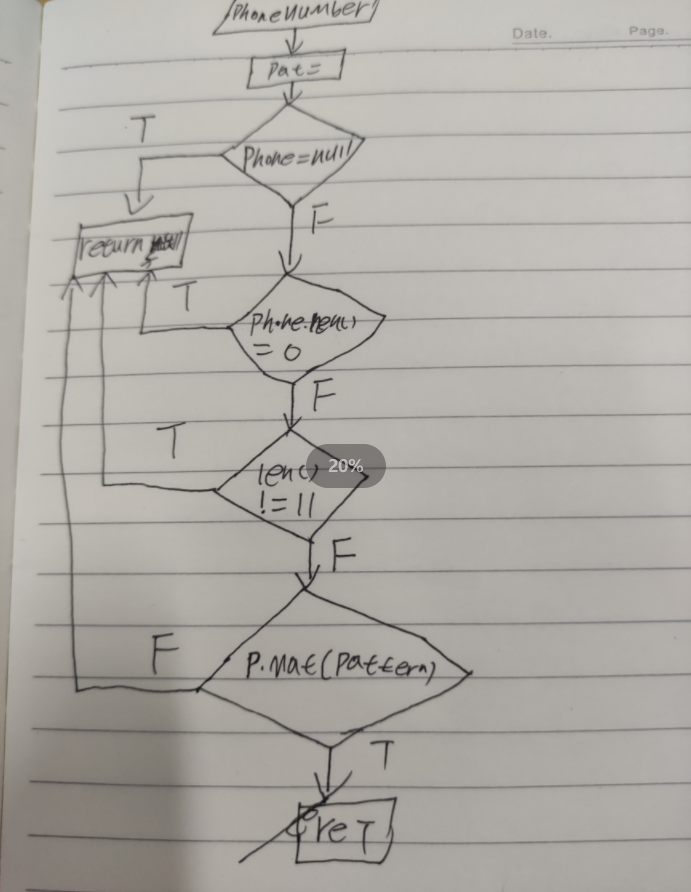
步骤2:根据流程图画出控制流图。
并且计算圈复杂度,我们可以得到,有5个测试用例即可完成基本路径覆盖
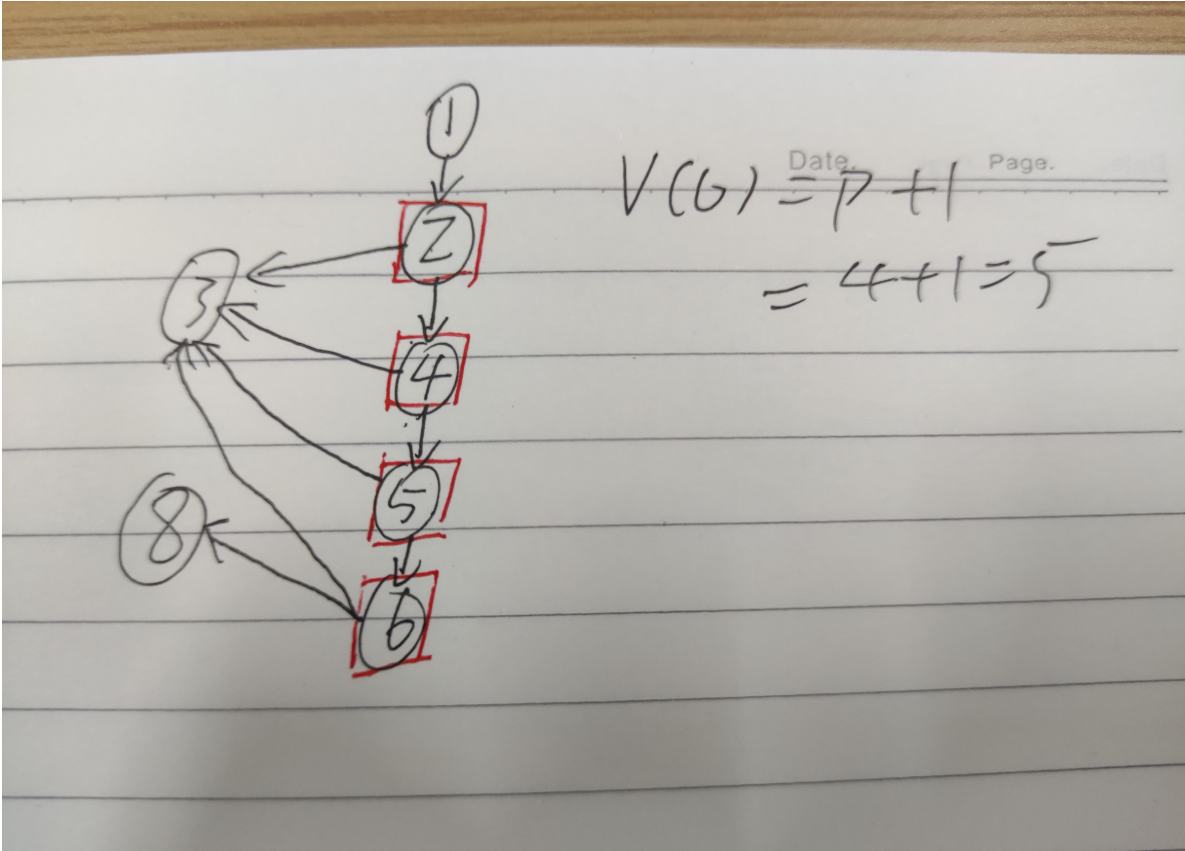
然后我们确定路径:
- 路径1:1 - 2 - 3
- 路径2:1 - 2 - 4 - 3
- 路径3:1 - 2 - 4 - 5 - 3
- 路径4:1 - 2 - 4 - 5 - 6 - 3
- 路径5:1 - 2 - 4 - 5 - 6 - 8
然后我们根据路径写出相应的测试用例:
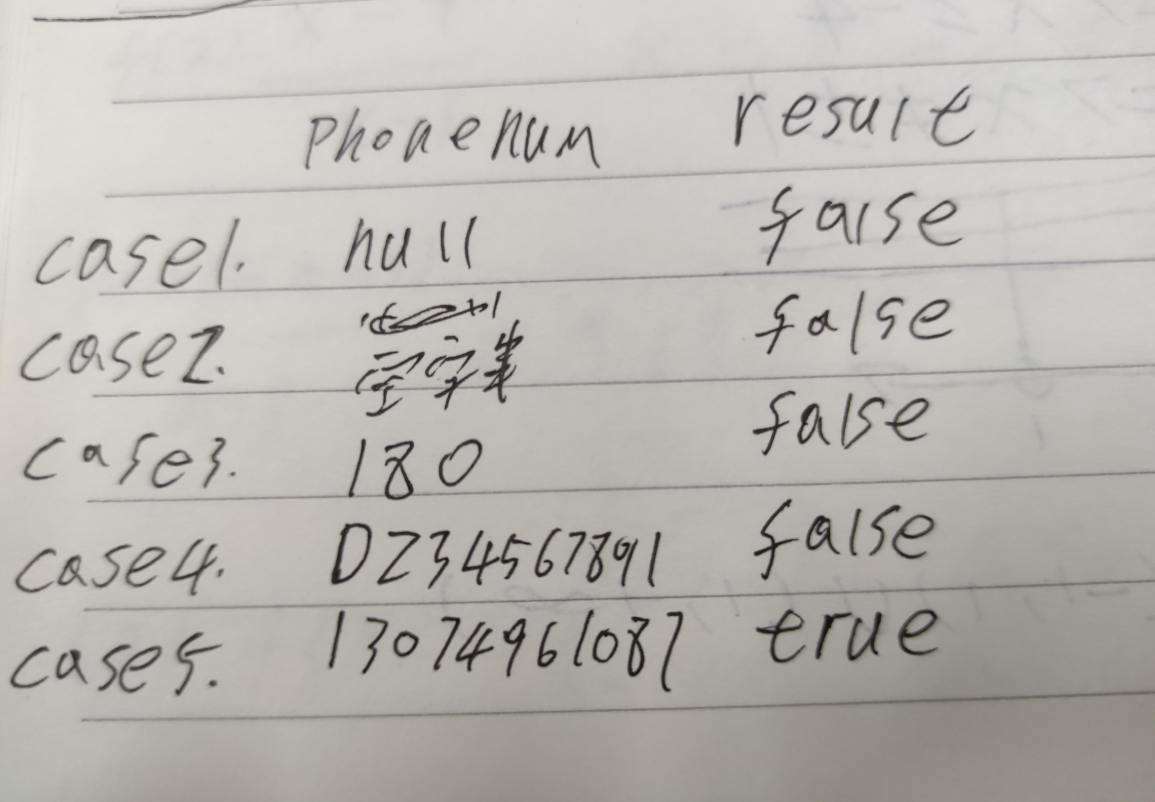
然后根据我们的测试用例来编写测试代码
package cn.lanqiao.unit;
import static org.junit.Assert.assertFalse;
import static org.junit.Assert.assertTrue;
import org.junit.Before;
import org.junit.Test;
import cn.lanqiao.SendVerificationCode;
/**
* 单元测试
* 1. 请使用 基本路径法 对被测源码 SendVerificationCode 类中的 isValid 方法设计单元测试用例。
* 2. 请在下方 SendVerificationCodeTest 类中填写单元测试代码。
* 3. 基本路径法:又称独立路径测试,是在程序控制流图的基础上,通过分析控制结构的环路复杂性,导出基本可执行路径集合,从而设计测试用例的方法。
*/
public class SendVerificationCodeTest {
static SendVerificationCode sendCode;
@Before
public void initSendVerificationCodeTest() {
sendCode = new SendVerificationCode();
}
@Test
public void testIsValid01() {
assertFalse(sendCode.isValid(null));
}
@Test
public void testIsValid02() {
assertFalse(sendCode.isValid(""));
}
@Test
public void testIsValid03() {
assertFalse(sendCode.isValid("180"));
}
@Test
public void testIsValid04() {
assertFalse(sendCode.isValid("01234567891"));
}
@Test
public void testIsValid05() {
assertTrue(sendCode.isValid("13074961087"));
}
}
运行测试代码,可以看到,题目中给到的都被我们覆盖上了

题目5:自动化测试题目(Python 语言)
【题目描述】
请使用 Python 编程语言,结合 PO 模式(Page Object Model 的简写 页面对象模型 )思想 ,使用 Selenium 自动化测试工具补全如下多个 Python 类文件中 //TODO 处缺失的代码:
- Page1:login_page.py ,“登录”页面(已经写好,无需填写)
- Page2:post_management_page.py,“岗位管理” 页面
- Page3:add_post_page.py,“添加岗位” 页面
- web_case_test.py:测试用例代码文件
请按照用例步骤,在测试用例 web_case_test.py 文件中需通过调用 3 个 Page 类中的方法完成自动化测试代码。
参考代码
login_page.py
from selenium.webdriver.common.by import By
from time import sleep
"""
* Page1-【登录】页面,登录页中的4个方法已经写好,无需改动。
*
* 1. 输入【用户名】
* 2. 输入【密码】
* 3. 输入固定的【验证码】
* 4. 点击【登录】按钮
*
"""
class LoginPage:
def __init__(self, driver):
self.driver = driver
# 输入【用户名称】的操作代码
def input_login_name(self, login_name):
# 清空用户名输入框内容,防止脏数据
login_name_input = self.driver.find_element(By.XPATH, '//*[@id="signupForm"]/input[1]')
login_name_input.clear()
# 输入传入的 login_name 参数
login_name_input.send_keys(login_name)
# 输入【密码】的操作代码
def input_login_password(self, password):
# 清空密码输入框内容,防止脏数据
password_input = self.driver.find_element(By.XPATH, '//*[@id="signupForm"]/input[2]')
password_input.clear()
# 输入传入的 password 参数
password_input.send_keys(password)
# 输入【验证码】的操作代码
def input_code(self, code):
# 清空验证码输入框内容,防止脏数据
code_input = self.driver.find_element(By.XPATH, '//*[@id="signupForm"]/div[1]/div[1]/input')
code_input.clear()
# 输入固定的 666 验证码
code_input.send_keys(code)
# 点击【登录】按钮的操作代码
def click_login_button(self):
# 点击登录按钮
login_button = self.driver.find_element(By.XPATH, '//*[@id="btnSubmit"]')
login_button.click()
sleep(2)
post_management_page.py
from selenium.webdriver.common.by import By
"""
* Page2-【岗位管理页面】
* 需实现该页面中如下 7 个方法的操作代码(以下元素位置可参照题目附图)
*
* 1.获取登录后的【蓝桥超管】文本值
* 2.点击【系统管理】 > 点击【岗位管理】 的菜单路径
* 3.定位搜索项中的【岗位编码】输入框 ,并输入参数post_code
* 4.点击【搜索】按钮方法
* 5.获取搜索结果的【分页显示信息文本值】
* 6.点击搜索列表【删除】按钮
* 7.点击【确认】删除的按钮
* 注意1:不要在 Page 页的方法中填写 iframe 的切换代码。
* 注意2:注意不要改动已经写好的方法名。
"""
from time import sleep
class PostManagementPage:
def __init__(self, driver):
self.driver = driver
def get_username_text(self):
# TODO 请实现 获取【蓝桥超管】文本值,注意在此方法中添加返回值
return self.driver.find_element(By.XPATH, '/html/body/div/div/div[1]/nav/ul/li[3]/a/span').text
def click_post_manage_path(self):
# TODO 请依次实现点击【系统管理】 > 点击【岗位管理】 的路径方法
self.driver.find_element(By.XPATH, '/html/body/div/nav/div[2]/div[1]/ul/li[3]').click()
sleep(1)
self.driver.find_element(By.XPATH, '/html/body/div/nav/div[2]/div[1]/ul/li[3]/ul/li[5]').click()
def input_post_code_search(self, post_code):
# TODO 请实现搜索条件【岗位编码】输入框的方法,post_code 为输入参数
self.driver.find_element(By.NAME, 'postCode').send_keys(post_code)
def click_search_button(self):
# TODO 请实现点击【搜索】按钮的方法
self.driver.find_element(By.XPATH, '/html/body/div/div/div[1]/form/div/ul/li[4]/a[1]').click()
def get_page_numberText(self):
# TODO 请实现 获取【分页显示信息文本值】的操作方法,注意在此方法中添加返回值
return self.driver.find_element(By.CLASS_NAME, 'pagination-info').text
def click_delete_button(self):
# TODO 请实现点击【删除】按钮的方法
self.driver.find_element(By.XPATH, '/html/body/div/div/div[2]/div[1]/div[2]/div[2]/table/tbody/tr/td[8]/a[2]').click()
def click_ok_button(self):
# TODO 请实现点击【确认】删除的按钮的方法
self.driver.find_element(By.XPATH, '/html/body/div[3]/div[3]/a[1]').click()
add_post_page.py
from selenium.webdriver.common.by import By
"""
* Page3-【管理页面】
* 需实现该页面中如下 5 个方法的操作代码
*
* 1.点击【+新增】元素操作方法
* 2.表单框输入【岗位名称】的方法
* 3.表单框输入【岗位编码】的方法
* 4.表单框输入【显示顺序】的方法
* 5.点击【确定】按钮的方法
*
* 注意1:不要在 Page 页的方法中填写 iframe 的切换代码。
* 注意2:注意不要改动已经写好的方法名。
*
*
"""
class AddPostPage:
def __init__(self, driver):
self.driver = driver
def click_add_button(self):
# TODO 请实现点击【+新增】元素操作方法
self.driver.find_element(By.XPATH, '/html/body/div/div/div[2]/div[1]/div[1]/div[1]/div/a[1]').click()
def input_post_name(self, post_name):
# TODO 请实现表单框输入【岗位名称】的方法
self.driver.find_element(By.ID, 'postName').send_keys(post_name)
def input_post_code(self, post_code):
# TODO 请实现表单框输入【岗位编码】的方法
self.driver.find_element(By.ID, 'postCode').send_keys(post_code)
def input_post_sort(self, post_sort):
# TODO 请实现表单框输入【显示顺序】的方法
self.driver.find_element(By.ID, 'postSort').send_keys(post_sort)
def click_ok_button(self):
#TODO 请实现点击【确定】按钮的方法
self.driver.find_element(By.XPATH, '/html/body/div[4]/div[3]/a[1]').click()
test_web_case.py
import unittest
from selenium import webdriver
from selenium.webdriver.firefox.service import Service
from time import sleep
from cn.lanqiao.web.login_page import LoginPage
from cn.lanqiao.web.post_management_page import PostManagementPage
from cn.lanqiao.web.add_post_page import AddPostPage
"""
* 请按照操作步骤编写测试用例
*
* 用例要求:
* 1.合理使用元素等待时间。
* 2.请调用 Page 类中的方法实现操作步骤。
* 3.合理使用 iframe 切换,iframe 切换的代码填写在此文件中。
* 4.不要改动已经写好的方法名。
*
"""
class WebCaseTest(unittest.TestCase):
# 浏览器初始化
def setUp(self):
# 设置火狐驱动的路径,该路径不要随意改动
gecko_path = "C:\\LanQiaoTest\\project\\PythonLanqiaoTest\\driver\\geckodriver.exe"
# 允许跨域访问
options = webdriver.FirefoxOptions()
options.set_preference('security.fileuri.strict_origin_policy', False)
options.set_preference('security.fileuri.origin_policy', '*')
self.driver = webdriver.Firefox(service=Service(gecko_path), options=options)
# 设置隐式等待 5 秒
self.driver.implicitly_wait(5)
# 浏览器窗口最大化
self.driver.maximize_window()
# 填写被测站点地址
self.driver.get("https://66552b93debba6d0473e9b5a.hz-iframe-svc.simplelab.cn/login")
# 请再此方法中续写测试用例代码
def test_browser(self):
# 创建LoginPage对象,供调用该类中的方法实现【登录】的操作代码
login_page = LoginPage(self.driver)
# 点击登录账号输入框并输入账户-admin
login_page.input_login_name("admin")
# 点击登录密码输入框并输入密码-LQ15Mock2@2004
login_page.input_login_password("admin123")
# 点击验证码输入框并输入-666
login_page.input_code("666")
# 点击登录按钮
login_page.click_login_button()
sleep(2)
# 创建PostManagementPage对象
post_management_page = PostManagementPage(self.driver)
# 创建PostManagementPage对象
add_post_page = AddPostPage(self.driver)
# TODO 请参照题目中【用例步骤】补全以下代码,调用 3 个Page类中的方法实现。
usernameText = post_management_page.get_username_text()
self.assertEqual('蓝桥超管', usernameText, '用户名不一致%s' % usernameText)
post_management_page.click_post_manage_path()
# 切换frame
self.driver.switch_to.frame('iframe6')
post_management_page.input_post_code_search('ceo')
post_management_page.click_search_button()
sleep(1)
pageNumText = post_management_page.get_page_numberText()
self.assertEqual('显示第 1 到第 1 条记录,总共 1 条记录', pageNumText, '分页数据不匹配%s' % pageNumText)
post_management_page.click_delete_button()
# 切换frame
self.driver.switch_to.default_content()
post_management_page.click_ok_button()
# 切换frame
self.driver.switch_to.frame('iframe6')
add_post_page.click_add_button()
# 切换frame
self.driver.switch_to.default_content()
sleep(2)
self.driver.switch_to.frame(2)
sleep(1)
add_post_page.input_post_name('董事长')
add_post_page.input_post_code('ceo')
add_post_page.input_post_sort(1)
# 切换
self.driver.switch_to.default_content()
add_post_page.click_ok_button()
# 浏览器退出
def tearDown(self):
if self.driver:
self.driver.quit()
if __name__ == "__main__":
unittest.main()






















 1041
1041











 被折叠的 条评论
为什么被折叠?
被折叠的 条评论
为什么被折叠?








